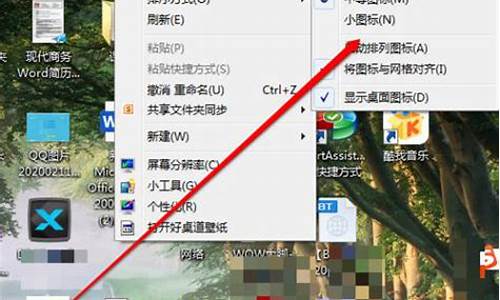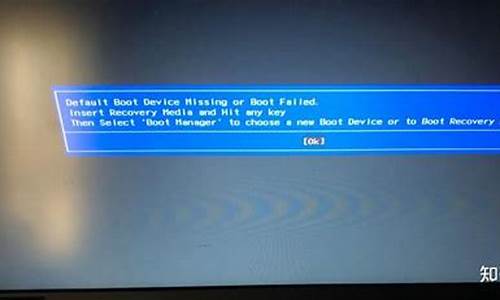自己家电脑系统重装-自己怎么可以电脑系统重装
1.自己怎么重装电脑系统win10
2.家用电脑自己怎么重装系统
自己怎么重装电脑系统win10

方法如下:
设备:华为笔记本。
系统:win7。
软件:一键装机。
版本:8.0.11。
1、双击打开下载完成的软件,随后在界面中点击“一键装机”下的“开始重装”。
2、等待电脑检测完基本配置信息后,直接点击“下一步”继续操作。
3、在以下界面中选择系统文件进行下载,最后点击“下一步”继续操作。
4、在以下界面中根据自己需要勾选安装软件和重要的文件进行备份,最后点击“开始安装”。
5、电脑开始下载系统文件,请大家耐心等待下载完成即可。
6、系统文件下载成功后,在以下界面中点击“立即重启”电脑或者等待电脑自行重启。
7、电脑成功重启后进入启动管理器界面,选择PE模式回车进入。
8、电脑成功进入PE系统后开始自动安装系统,我们只需要耐心等待安装完成即可。
9、系统成功安装后开始“立即重启”电脑或者等待电脑自行重启。
10、经过多次的重启部署安装系统,最后电脑会自动进入win10桌面,此刻在线重装成功。
家用电脑自己怎么重装系统
家用电脑自己重装系统的方法如下:
电脑:联想电脑天逸510S。
系统:Windows10。
软件:win10系统镜像。
1、首先,我们先从网下下载我们要用到的电脑系统镜像。
2、下载好系统镜像,我这里下载的是win10 64位系统镜像,双击打开进入镜像包。
3、进入镜像包后,找到“硬盘安装器”鼠标双击打开,如下图所示。
4、打开硬盘安装器,选中还原分区,选择系统盘一般选择C盘,点击确定进入安装,具体操作步骤看下图提示。
5、弹出重启电脑对话框,点击“是”立即重启电脑。
6、等待电脑重启,不用操作电脑会自动进入安装系统,执行ghost界面,此时就是在部署系统,静待安装完成。
7、ghost安装完成后会再次重启电脑,不用操作,等待电脑自动配置系统组件及安装驱动,此过程大概5-10分钟左右。
8、电脑配置完成,再次自动重启,此时就会进入全新的电脑桌面,也预示着系统重装成功。
声明:本站所有文章资源内容,如无特殊说明或标注,均为采集网络资源。如若本站内容侵犯了原著者的合法权益,可联系本站删除。